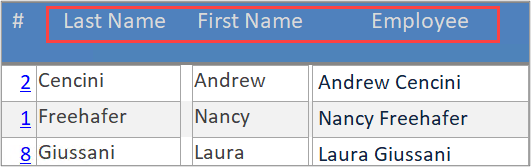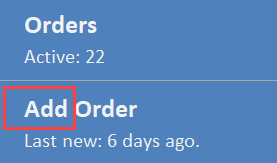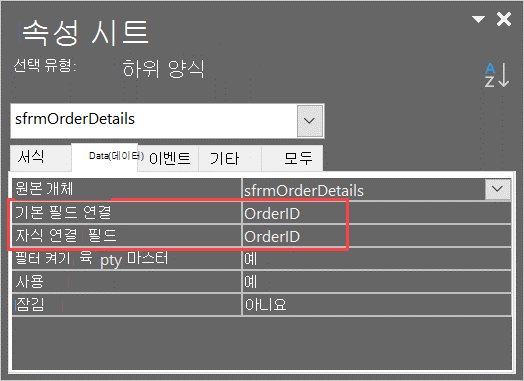다음 섹션에서는 사용자 인터페이스 디자인 및 특정 선택이 수행된 이유에 대한 정보를 제공합니다. 개체 이름이 제공되므로 Northwind 2.0 Starter Edition 데이터베이스에서 쉽게 검사할 수 있습니다.
Northwind 2.0 Starter Edition의 사용자 인터페이스는 현대적인 모양과 느낌을 가지고 있으며 간단하고 유연합니다. 기본 메뉴 양식(frmMainMenu)에는 사용자가 메뉴 항목을 선택할 수 있도록 왼쪽에 작업 열이 있고, 메뉴에서 선택할 때 고객, 제품 또는 주문 목록이 표시되는 오른쪽의 큰 작업 영역이 있습니다. 이 디자인은 한 번에 하나의 메뉴 항목을 기본 메뉴의 작업 영역으로 "끌어오고" 다른 창 위에 여러 개의 새 양식을 열지 않도록 합니다.
탭된 양식
Access는 두 가지 형식의 양식을 지원합니다. 기본값은 Northwind 2.0 Starter Edition에서 사용하는 탭 문서입니다. 기존의 대안은 겹치는 창을 사용하는 것입니다.
메뉴의 최신 향상된 기능
기본 메뉴 양식(frmMainMenu)에는 주문, 제품, 고객 및 직원에 대한 기본 dashboard 요약 정보도 포함되어 있습니다. 예를 들어 주문 레이블 아래에서 현재 주문 수를 볼 수 있습니다. 매크로는 필요에 따라 대시보드 정보를 업데이트합니다. 주문이 입력되거나 제품이 주문 또는 판매될 때 실행됩니다. 다음은 최신 모양과 향상된 기능으로 사용자의 환경을 개선하기 위해 수행할 수 있는 작업의 예입니다.
메뉴 함수
메뉴 항목에는 두 가지 유형이 있습니다. 대부분의 메뉴 항목은 사용자가 추가 작업을 위해 선택할 애플리케이션 영역을 식별합니다. 해당 영역에 대한 레코드 목록을 로드합니다. 새 주문을 추가하는 것이 가장 자주 발생하는 작업이므로 기본 메뉴에는 기존 주문 목록을 우회하여 양식(sfrmMainMenu_OrderList)으로 바로 이동하여 새 주문을 추가하는 주문 추가 항목도 있습니다.
레이블에 대한 최신 디자인
레이블은 다음 두 가지 방법으로 사용됩니다.
-
정보 표시 기존 레이블은 애플리케이션 및 해당 요소를 식별하고 사용자에게 정보를 지적합니다. 종종 인접한 컨트롤의 콘텐츠를 식별합니다. 예를 들어 "이름"은 직원 이름의 열을 식별합니다.
-
작업 레이블 일부 레이블은 명령 단추처럼 작동합니다. 이를 클릭하면 코드가 실행됩니다. 기존 명령 단추 대신 레이블을 사용하면 현대적인 모양과 느낌을 제공합니다. 기존의 명령 단추는 동일하게 작동하며 보다 전통적인 모양과 느낌을 선호할 수 있습니다. 실제로 Access는 여러 가지 단추 스타일을 지원하므로 자유롭게 탐색할 수 있습니다.
모양은 비슷하지만 작업 레이블의 캡션은 사용자에게 사용 방법을 알려줄 수 있습니다. 한 항목에 대해 목록 및 단수에 대해 복수형일 뿐만 아니라 레이블에는 "Add"와 같은 핵심 단어가 있을 수 있습니다.
메뉴 항목 선택
새 주문 추가, 고객 관리 또는 제품 추가 또는 업데이트와 같이 작업할 데이터베이스 영역을 선택하려면 해당 메뉴 항목을 클릭합니다. 이를 클릭하면 편집할 수 없는 주문 목록, 고객, 제품 등이 작업 영역에 로드됩니다.
목록에서 레코드 선택
목록의 각 레코드에 대한 하이퍼링크 필드에는 기본 메뉴의 팝업 폼에서 단일 고객, 주문, 제품 등 해당 항목에 대한 편집 양식이 열립니다. 팝업 양식을 닫으면 기본 메뉴로 돌아갑니다.
양식 편집 팝업
팝업 양식에서 기존 레코드를 편집하거나 새 레코드를 추가할 수 있습니다. 각 팝업 양식이 선택한 레코드로 열리고 해당 레코드에 대한 변경 내용을 수락할 준비가 됩니다.
필수 값
테이블의 일부 필드에는 필수 값이 있습니다. Access는 필수 필드에 값이 없으면 레코드를 저장할 수 없으므로 폼에는 문제에 대해 경고하는 기본 Access 오류 메시지가 표시됩니다. 기존 레코드에 대한 편집이 완료되거나 새 레코드가 추가되면 팝업 양식을 닫아 기본 메뉴의 목록으로 돌아갑니다.
이 섹션에서는 각 양식의 기능을 강조 표시합니다.
기본 메뉴
기본 메뉴(frmMainMenu)는 Access 기본 양식/하위 폼 디자인입니다. 탭이 있는 문서인 기본 메뉴 양식은 서식 파일에 대해 선택한 해상도로 화면을 채웁니다. 앞에서 설명한 것처럼 레이블은 애플리케이션의 일부를 식별하고 해당 항목에 대한 정보를 표시하고 명령 단추로 표시하는 두 가지 방법으로 사용됩니다.
메뉴 자체는 기본 양식의 왼쪽에 있는 좁은 세로 공간을 차지합니다. 7개의 레이블은 캡션으로 표시된 작업을 수행합니다(예: 고객 목록 가져오기).
오른쪽의 하위 폼 컨트롤은 기본 폼의 가장 큰 공유를 차지합니다. 메뉴 항목을 클릭하면 하위 폼 컨트롤의 하위 폼을 연속 보기에서 적절한 형식으로 바꾸는 매크로가 실행됩니다.
항목 목록 선택
기본 사용자 워크플로는 주문(sfrmMainMenu_OrderList)과 같은 항목 목록을 선택한 다음 로드하는 것입니다. Lists 사용자가 목록에서 한 번에 하나의 레코드(주문, 고객, 직원 및 제품)로 이동하고 선택하는 데만 필요하기 때문에 읽기 전용입니다.
이러한 목록 양식은 여러 레코드가 동시에 표시되는 연속 보기에 표시됩니다. 한 번에 하나의 레코드인 현재 레코드에 포커스가 있습니다. 레코드 선택기(연속 보기 폼의 왼쪽에 있는 어두운 사각형의 흰색 화살촉)는 현재 레코드를 나타냅니다.
목록의 항목에 테이블의 모든 필드가 표시되지 않을 수 있습니다. 때로는 필드의 하위 집합만 필요합니다.
목록에서 하나의 항목 선택
항목 목록이 기본 메뉴의 하위 폼으로 "끌어온" 경우 하이퍼링크를 클릭하면 해당 항목에 대한 세부 정보가 선택됩니다. 하이퍼링크는 레코드의 기본 키를 사용하여 편집에 적합한 레코드를 선택합니다.
하나의 개별 레코드에 대한 세부 정보가 열리면 기본 메뉴의 새 창에 표시됩니다. 세부 정보는 팝업형태이며 열려 있는 한 자신에게 계속 집중합니다. 팝업 양식에서 한 번에 하나의 레코드와 상호 작용합니다.
목록과 달리 세부 정보 양식은 해당 유형의 항목에 대한 테이블의 모든 필드를 표시합니다. 액세스 양식은 일반적으로 테이블 또는 해당 테이블을 기반으로 하는 쿼리에 바인딩됩니다. 즉, 추가 코딩 없이 해당 테이블의 값과 레코드를 직접 편집, 추가 또는 삭제할 수 있습니다. 물론 일부 컨트롤은 애플리케이션에 속하기 때문에 편집할 수 없습니다. 예를 들어 기본 키를 표시할 수 있지만 사용자는 편집할 수 없습니다. 이러한 이유로 많은 Access 애플리케이션은 양식에 기본 키 필드를 전혀 표시하지 않습니다. 하지만 하이퍼링크 함수를 사용하는 Northwind 2.0 Starter Edition에서 사용됩니다.
주문 세부 정보
주문 세부 정보 양식(frmOrderDetails)은 Access 기본 양식/하위 폼 디자인입니다. 양식의 기본 부분에서 새 주문을 추가하거나 기존 주문을 업데이트합니다. 주문 품목 하위 양식(sfrmOrderDetails)에서 해당 주문에 포함된 제품을 추가하거나 업데이트합니다.
기본 양식 및 하위 폼을 사용하여 일대다 관계를 관리합니다. 주문 세부 정보 양식은 주문과 주문에 포함된 하나 이상의 제품 간의 일대다 관계를 처리하는 방법을 보여 줍니다. 기본 양식(frmOrderDetails)은 단일 보기로 표시되며 orders 테이블에 바인딩됩니다. 하위 폼(sfrmOrderDetails)은 연속 보기에 있으며 주문 세부 정보 테이블에 바인딩됩니다.
마스터/자식 연결 필드
기본 양식 및 하위 폼은 일대다 관계의 세부 정보를 처리합니다. 하위 폼의 컨테이너인 하위 폼 컨트롤에는 Master 및 Child 연결 필드 속성이 있습니다.
Access는 이러한 필드에 대한 다측 테이블에서 일면 테이블과 해당 외래 키에서 기본 키를 자동으로 선택하려고 시도합니다. 그러나 고급 요구 사항이 있는 경우 해당 선택을 재정의할 수 있습니다.
주문 세부 정보 테이블의 레코드를 Orders 테이블의 주문과 동기화하는 것 외에도 Access는 주문 세부 사항에 새 제품을 추가할 때마다 Orders의 적절한 기본 키를 외래 키로 자동으로 제공합니다.
주문 양식(frmOrderDetails)에는 최근 주문의 읽기 전용 목록을 보여 주는 sfrmOrders_MostRecent(최근 주문)라는 두 번째 하위 폼도 표시됩니다. 이 목록은 연속 보기에서도 최근 주문을 표시합니다. 주문이 입력하기 전에 동일한 고객이 최근에 주문한 다른 주문과 중복될 수 있는지 여부를 검사 수 있습니다.
새 주문 및 주문 세부 정보를 편집할 수 있지만 정보 전용이므로 최근 주문 목록을 편집할 수는 없습니다. 또한 현재 주문과 다른 최근 주문 간에 직접적인 관계가 없으므로 최근 주문의 경우 마스터 및 자식 연결 필드가 비어 있습니다.
일대다 관계는 종종 콤보 상자 또는 목록 상자에서 처리될 수 있습니다. 예를 들어 여러 고객이 주문을 위해 함께 참가하지 않습니다. Orders 테이블에는 하나의 정보인 CustomerID만 필요합니다. 사용자는 모든 기존 고객을 나열하는 콤보 상자에서 적절한 고객의 외래 키를 선택합니다.
주문 세부 정보 양식에는 주문 처리와 관련된 고유한 작업 메뉴도 있습니다. 가로로 표시됩니다. 레이블의 캡션은 작업과 대상을 결합합니다.
-
주문 추가
-
주문 삭제
-
청구서 만들기
-
선박 주문
-
지불액 수령
-
주문 닫기
기본 오류 검사를 수행하는 포함된 매크로를 실행한 다음 적절한 작업을 수행합니다.
직원 목록 및 직원 세부 정보
직원 목록(frmEmployeeDetail)은 대부분의 경우 주문 목록(frmOrderDetails)과 비슷합니다. 예를 들어 개별 직원을 선택하는 하이퍼링크가 있으며 읽기 전용이기도 합니다.
인터페이스 디자인 선택 및 비즈니스 규칙
특정 디자인은 종종 애플리케이션에 대한 비즈니스 규칙을 반영합니다. 예를 들어 기본 메뉴(frmMainMenu)에는 작업 레이블인 주문 추가가 있지만 직원, 제품 또는 고객에 대한 레이블은 없습니다. 새 직원, 제품 또는 고객을 추가하는 것은 새 주문을 추가하는 것보다 훨씬 덜 자주 발생하기 때문입니다. 따라서 목록 또는 세부 정보 양식에 다른 추가 레이블을 배치하여 메뉴의 항목 수를 줄이는 것이 좋습니다. 그렇지 않으면 이 양식이 주문 양식과 비슷한 방식을 따릅니다.
제품 목록 및 제품 세부 정보
Northwind의 제품 카탈로그는 직원보다 변동성이 높지만 새 주문만큼 자주 업데이트되지 않기 때문에 제품 추가 레이블은 제품의 목록 양식에 있습니다.
파일로 내보내기 레이블은 기본 제공 액세스 마법사를 열어 제품 목록을 만들고 다른 옵션 중에서 Word 형식, Excel 형식, PDF 형식으로 외부 파일로 내보냅니다.
이전 목록과 마찬가지로 하이퍼링크가 제품 세부 정보 양식(frmProductDetail)을 열어 개별 제품을 편집합니다. 또한 사용자에게 친숙한 값인 기본 키가 아닌 고유한 제품 코드를 보여 줍니다.
제품 세부 정보 팝업 양식의 한 가지 추가 기능은 제품으로 이동 콤보 상자입니다. 이 콤보 상자는 리본에서 액세스할 수 있는 Access Control 마법사를 사용하여 만들어졌으며, 현재 필터를 제거하고 콤보 상자에서 선택한 필터로 제품을 다시 필터링합니다.
고객 목록 및 고객 세부 정보
분할 양식은 개발자가 덜 자주 사용하지만 Northwind 2.0 Starter Edition에서 설명하기 위해 고객 목록은 분할 양식입니다. 자세한 내용은 분할 양식 만들기를 참조하세요.
분할 양식에는 현재 선택한 레코드를 보여 주는 단일 보기 부분과 레코드 목록을 보여 주는 데이터시트 파트의 두 부분이 있습니다. 분할 폼은 하위 폼 컨트롤에서 작동하지 않으므로 해당 기능을 표시하려면 새 창으로 로드해야 합니다. 해당 동작을 하위 폼 컨트롤에서 로드하는 다른 목록 양식과 비교합니다.
분할기 막대는 ID/고객 이름 제목 행 바로 위에 있습니다. 풀다운하고 전체 스플리터 형식이 작동하는 것을 확인합니다.
이 양식(frmCustomerList)은 몇 가지 추가 액세스 기능도 보여 줍니다. 필드 표시/숨기기 레이블을 사용하면 표시된 필드를 변경할 수 있습니다. 레이블 만들기 레이블은 액세스 마법사를 열어 고객에게 메일을 발송하기 위한 주소 레이블을 만드는 방법을 안내합니다.
관리 설정
대부분의 Access 애플리케이션은 전역 설정이 제대로 작동해야 합니다. 일부는 개발자에 의해 결정되지만 일부는 때때로 사용자가 액세스할 수 있어야 합니다. 관리자 양식(frmAdmin)은 사용자가 직접 또는 간접적으로 제어하는 몇 가지 설정을 보여 줍니다.
-
TaxRate 는 모든 주문에 대해 동일하지만 여기에서 변경할 수 있습니다.
-
AutoLogin 및 PromptForPersonalLogin 은 Northwind 2.0 Starter Edition을 처음 시작할 때 또는 처음 사용한 후 반환할 때 사용자 환경을 결정합니다. 이를 사용하여 새 사용자의 초기 환경을 다시 설정합니다.
-
LastResetDate 는 날짜 재설정이 마지막으로 사용된 날짜가 저장되는 위치입니다. 유일한 목적은 왼쪽 탐색에 해당 날짜를 "눈 사탕"의 비트로 표시하는 것입니다.
관리 메뉴에서 웹 사이트를 통해 받은 주문을 시뮬레이션하는 인터넷 주문을 만들 수 있는 양식(sfrmAdmin_InternetOrders)을 찾을 수 있습니다. 또한 매번 생성되는 주문 수를 제한하여 유효성 검사를 보여 줍니다.